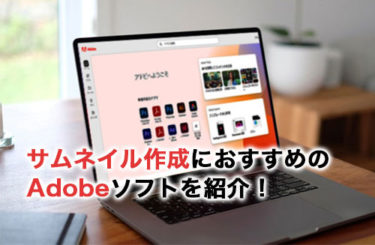レゴとCADを組み合わせることで、創造性と技術を融合し、無限のデザイン可能性を提供します。
本記事では、レゴをCADでデザインする方法や利点、具体的な設計プロセスを解説します。
レゴとCADの相乗効果によって、クリエイティビティと技術の融合がどのように新たな可能性を切り開くのか、その魅力を一緒に探っていきましょう。
CADを使ったレゴの利点

レゴとCADの組み合わせは、創造的な設計プロセスを強化し、教育現場やチームコラボレーションにメリットをもたらします。
この章では、CADを使ったレゴの具体的な利点について、創造的な発想と実践、教育ツールとしての可能性、そしてコラボレーションの促進という3つの観点を見ていきましょう。
創造的な発想と実践
レゴブロックは、無限の組み合わせが可能なため、創造力を最大限に引き出します。CADソフトを使ってデジタルで設計することで、実際のブロックを使ったモデル作成がより効率的かつ精密になるでしょう。
教育ツールとしての可能性
レゴとCADの組み合わせは、教育現場での強力なツールとなります。子供たちは遊びながら設計やエンジニアリングの基礎を学び、論理的思考や問題解決能力を養うことができます。
CADソフトでのデジタル設計は、将来の技術者を育成するための効果的な方法です。
コラボレーションの促進
レゴとCADを併用することで、チーム内のコミュニケーションが活発になります。物理的なレゴモデルとデジタルCADデータを共有することで、アイデアを具体化しやすくなり、プロジェクト全体の効率が向上します。
レゴとCADの連携は、リモートワークやグローバルチームでの協力にも役立ちます。
レゴモデルのCAD設計プロセス

レゴモデルをCADソフトで設計することで、精密かつ効率的なデザインが可能になります。
この章では、レゴモデルをデジタルで設計するための基本的な手順とテクニックについて探っていきましょう。
基本的な設計手順
レゴモデルのCAD設計は、下記の通りです。
- 新規プロジェクトを作成する
- プロジェクトの概要や目標を明確にする
- 必要なレゴブロックを選択する
- デジタル空間にブロックを配置する
- ブロックの配置や角度を調整する
- モデル全体のバランスを確認する
- 追加パーツを選択し、モデルに組み込む
- 設計の微調整を行う
- プロジェクトを保存する
初心者の方は、まず上記の通りに作ってみましょう。
高度な設計テクニック
より複雑なレゴモデルを作成するためには、パーツのカスタマイズと効率的な設計技術が必要です。CADソフトを使えば、既存のブロックを微調整したり、新しいパーツを作成したりすることで、独自のデザインが可能です。
例えば、特定の角度を持つブロックが必要な場合、その角度を正確に設定できる機能があります。また、新しい形状や機能を持つパーツを作成することも可能で、これによりレゴのデザインの幅が広がるでしょう。
さらに、効率的な設計のためには、パーツのグループ化と複製が重要です。関連するブロックをグループ化することで、一括して操作でき、設計時間を大幅に短縮できます。
レゴ設計には「Studio 2.0」のCADソフトを利用しよう
レゴモデルの設計において、CADソフト「Studio 2.0」は便利なツールです。
Studio 2.0は、レゴモデルをデザインするために特化された無料のCADソフトで、レゴ愛好者、プロのデザイナー、教育者に利用されており、数千種類のパーツライブラリやリアルタイムレンダリング機能を備えています。
組み立て手順書の作成やコラボレーション機能も強力で、Bricklinkとの連動によりパーツリストの自動生成や価格確認が可能です。そのため、初心者から上級者まで、効率的かつ精密なレゴモデル設計が実現できます。
本章では、Studio 2.0の基本機能やインストール手順、設定方法について見ていきましょう。
Studio 2.0のインストールと設定
Studio 2.0のインストールは簡単で、ユーザーは公式サイトからソフトウェアをダウンロードしてインストールするだけです。以下に、インストールと初期設定の手順を説明します。
まず、公式サイトにアクセスし、最新バージョンのインストーラーをダウンロードします。ダウンロードが完了したら、インストーラーを実行し、画面の指示に従ってインストールを進めましょう。インストールが完了すると、ソフトウェアが自動的に起動します。
初期設定では、ユーザーアカウントの作成が求められます。既存のBrickLinkアカウントがあれば、それを使用してログインできます。アカウントがない場合は、新規に作成しましょう。
ログイン後、使用する単位(インチまたはミリメートル)や言語設定などを選択します。
次に、基本的なインターフェースのカスタマイズを行います。パーツライブラリの表示形式やツールバーの配置など、使いやすいように設定を変更します。必要に応じて、パーツライブラリを最新の状態にアップデートすることも可能です。
最後に、プロジェクト保存のデフォルトフォルダを設定し、自動保存機能を有効にしておくと便利です。自動保存機能により、作業中のデータが失われるリスクを減らすことができるからです。
Studio 2.0の基本機能
Studio 2.0は、レゴデザインのために特化されたCADソフトで、多くの機能を備えています。
基本的は下記の表の通りです。
| 機能 | 説明 |
| 豊富なパーツライブラリ | 数千種類のレゴブロックがカテゴリー別に整理されており、検索機能も充実 |
| 3Dビュー機能 | デザインをさまざまな角度から確認でき、ズームイン・アウトや回転操作が可能 |
| リアルタイムレンダリング | デザイン中のモデルを即座に確認し、微調整が容易 |
| アニメーション機能 | 組み立て手順を動画形式で作成・確認でき、プレゼンテーションや組み立てガイドの作成が簡単 |
| パーツのカスタマイズ | 既存ブロックの変更や新しいパーツの作成が可能 |
| グループ化と複製 | パーツのグループ化や複製により、作業効率が向上 |
| カラーツール | 各パーツの色を自由に変更可能 |
| パーツリスト管理 | 使用済みパーツや残りのパーツを確認する機能 |
| インターフェースカスタマイズ | パーツライブラリの表示形式やツールバーの配置を自由に変更可能 |
レゴ作成時のCADソフトStudio 2.0の便利な機能

Studio 2.0は、レゴモデルの設計を簡単かつ効果的に行うための多くの便利な機能を提供しています。
この章では、ビルトインライブラリの活用、色とパーツの管理方法、モデルのアニメーションとレンダリングについて詳しく見ていきましょう。
ビルトインライブラリの活用
Studio 2.0には、豊富なパーツライブラリが内蔵されています。ユーザーは、数千種類のレゴブロックから選択してデジタルモデルを構築できます。ライブラリはカテゴリー別に整理されており、必要なパーツを迅速に見つけることができます。検索機能も充実しており、特定のブロックやセット番号を簡単に検索できます。
色とパーツの管理方法
Studio 2.0では、パーツの色や種類を簡単に管理できます。カラーリングツールを使って、各パーツの色を自由に変更することが可能です。また、パーツリストを管理し、使用済みパーツや残りのパーツを確認する機能も備えています。そのため、全体のデザインバランスを保ちやすくなります。
モデルのアニメーションとレンダリング
Studio 2.0は、モデルの組み立て手順をアニメーション化する機能も提供しています。これにより、モデルの組み立て過程を動画形式で確認したり、他人に共有したりすることができます。また、高品質なレンダリング機能を使って、完成モデルのリアルなイメージを作成することも可能です。光や影の効果をリアルタイムで確認できるため、プレゼンテーションやデザインの最終確認に役立ちます。
レゴをCADで設計した事例

レゴをCADソフトで設計することで、シンプルなモデルから複雑なプロジェクトまで、幅広いデザインが可能です。
この章では、ゴムベルトと車の設計事例を見ていきましょう。
ゴムベルトの設計事例
上記の動画では、ゴムベルトの設計方法を説明しています。
まず、ゴムベルトのパーツは通常、Studio2.0では丸い画像で伸ばすことができません。そのため、そのままでは制作したモデルに取り付けることができず、一工夫が必要となります。
最初に、Studio2.0でゴムベルトを取り付けるためのパーツを制作し、そのパーツをLDrawファイル形式で書き出します。次に、MLCadというソフトウェアを使用して、この書き出したファイルを読み込みます。
MLCadにはRubber Belt Generatorという機能があり、これを利用してゴムベルトを制作します。
設定にはいくつかのパラメータがあり、X-distancesは滑車同士の端と端の長さの2倍を設定します。Y-distancesは0に設定することで水平になり、R-1とR-2は滑車の直径にゴムベルトの厚みを加えた値を指定します。
車の設計事例
上記の動画では、車の設計方法を説明しています。
まず、フレームは車の構造の基盤となるため、強度とバランスを考慮しながら慎重にパーツを選定し、フレームが完成すると、次に車体の詳細部分に取り掛かります。具体的には、エンジンルーム、座席部分、荷台など、実際の軽トラックに忠実な設計を目指して各パーツを配置していきます。
細かいパーツの配置と調整は、特に難易度が高いようです。
リアルな車に近づけるために、フロントグリルやライト、タイヤの位置など、細部にまでこだわりを持って設計している様子がうかがえるでしょう。パーツの配置や角度を微調整を駆使して、見た目のバランスを整えました。
設計がほぼ完成すると、最終的な仕上げとして、車体の色やディテールの微調整を行います。これにより、完成した軽トラックは非常にリアルで精巧な仕上がりとなります。
レゴブロックを組み立てられるCADソフトで多様なデザインをしよう

レゴとCADの組み合わせは、創造性と技術を融合させることで多様なデザインの可能性を広げます。レゴブロックの直感的な組み立てとCADソフトの精密な設計機能を活用することで、より高度なモデルを効率的に作成できるでしょう。
レゴブロックの直感的な組み立てと、CADソフトの精密な設計機能を活用することで、より高度なモデルを効率的な作成が可能です。この相乗効果により、教育現場からプロの設計プロジェクトまで、幅広い分野で革新的なアイデアを実現することが可能です。
クリエイティビティと技術の融合は、新しいデザインの可能性を広げるだけでなく、未来のエンジニアやデザイナーを育成する重要な手段となるでしょう。
その他、CADに関してのお悩みは以下から無料でご相談できるのでぜひご利用ください。